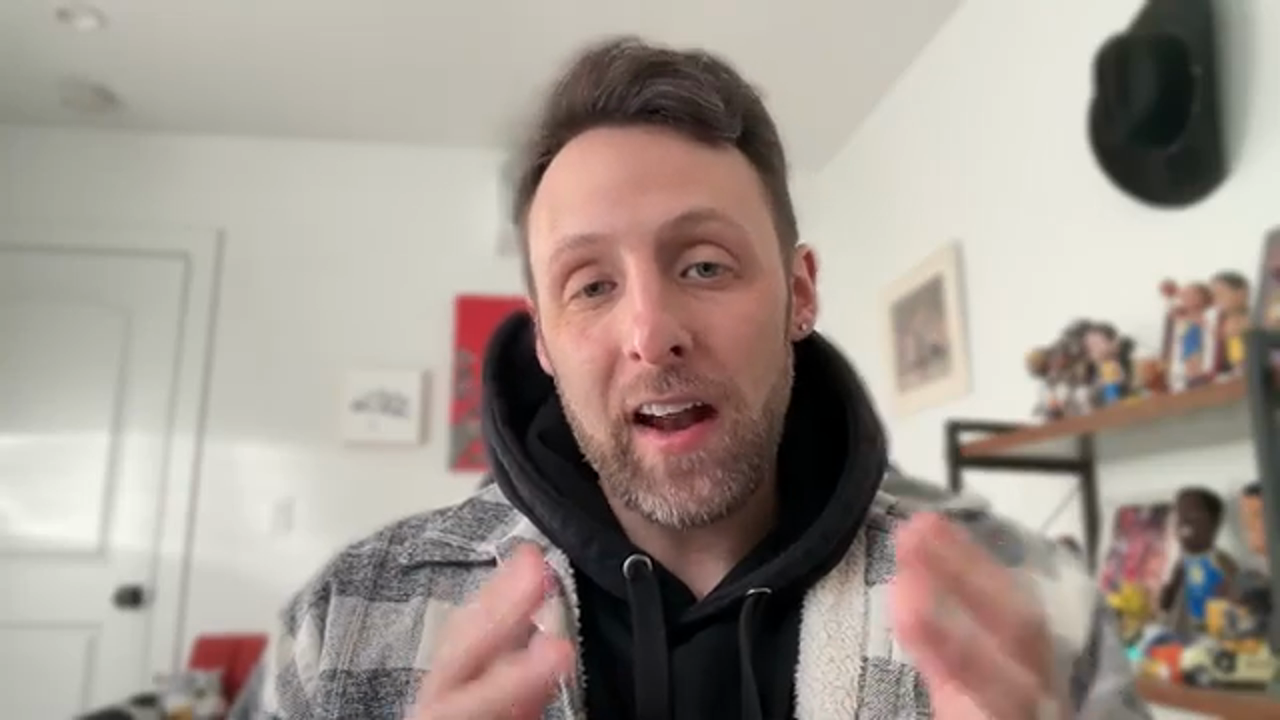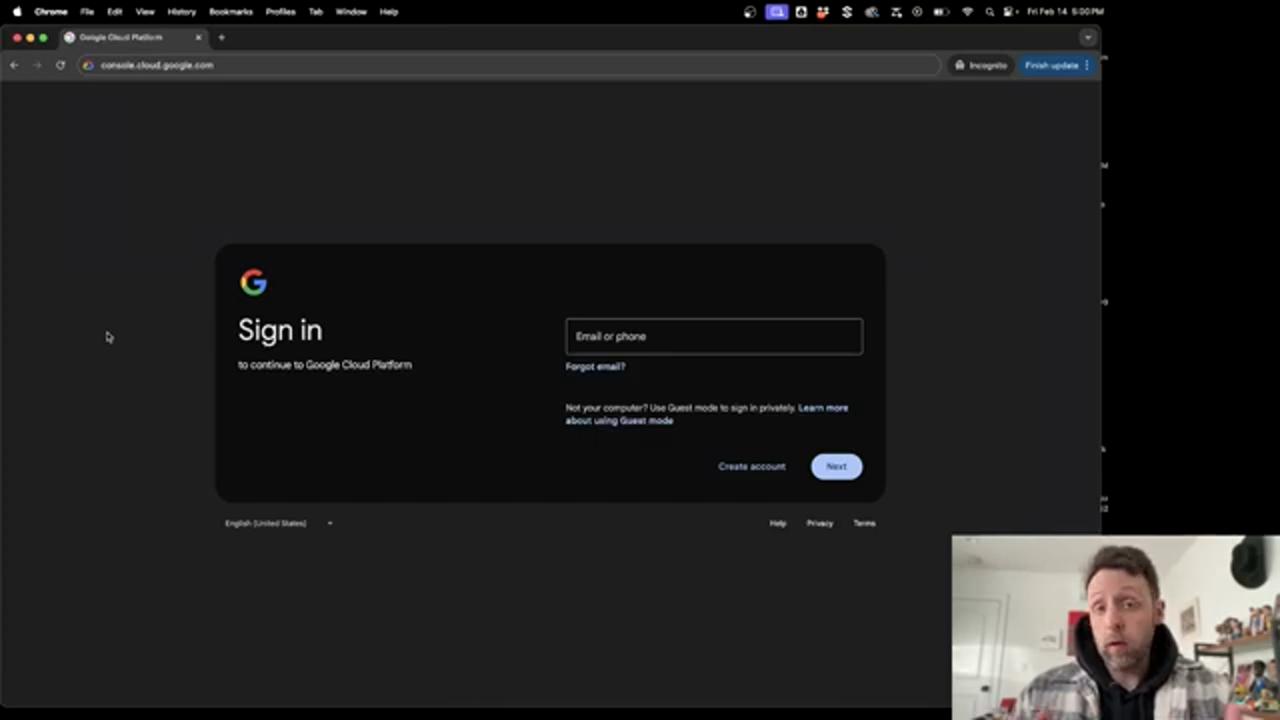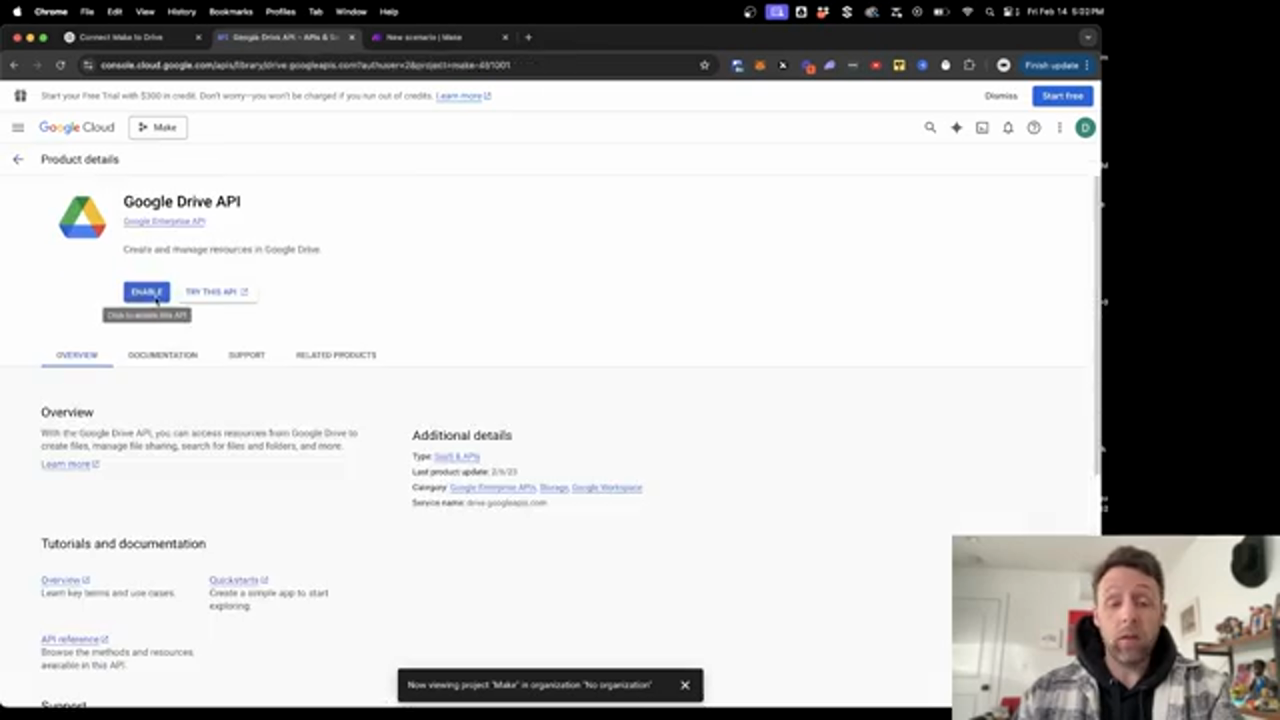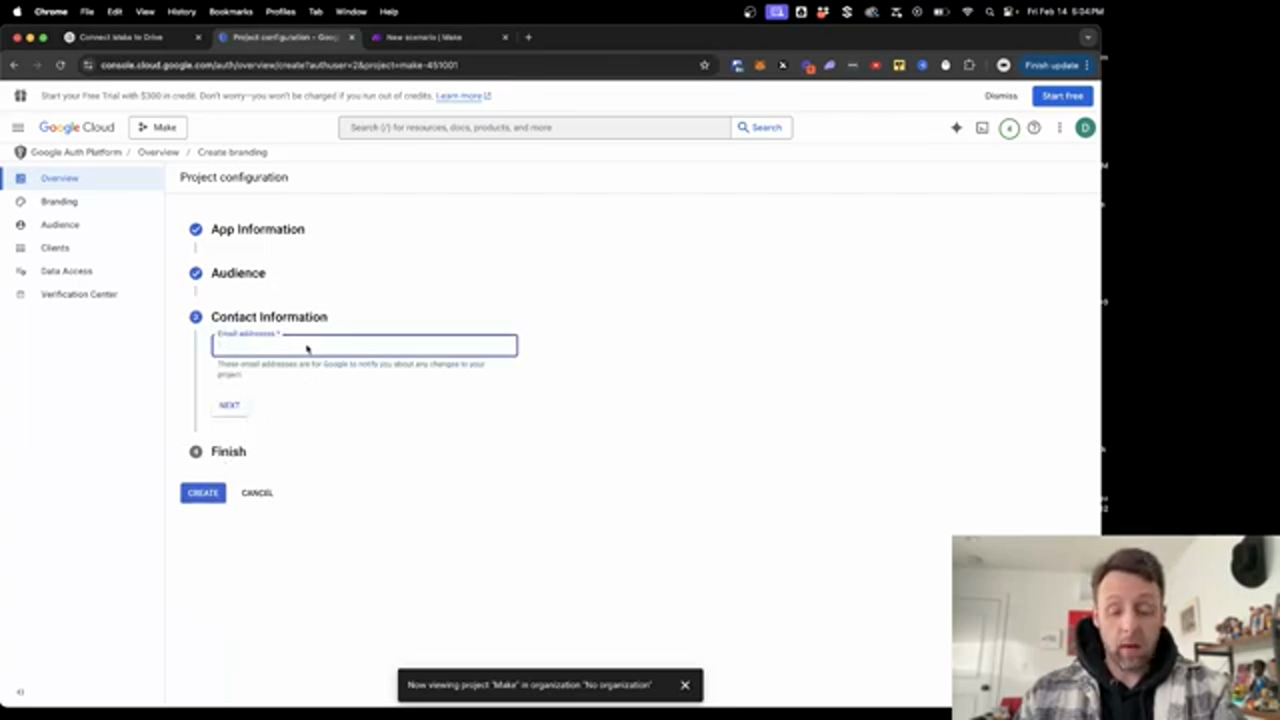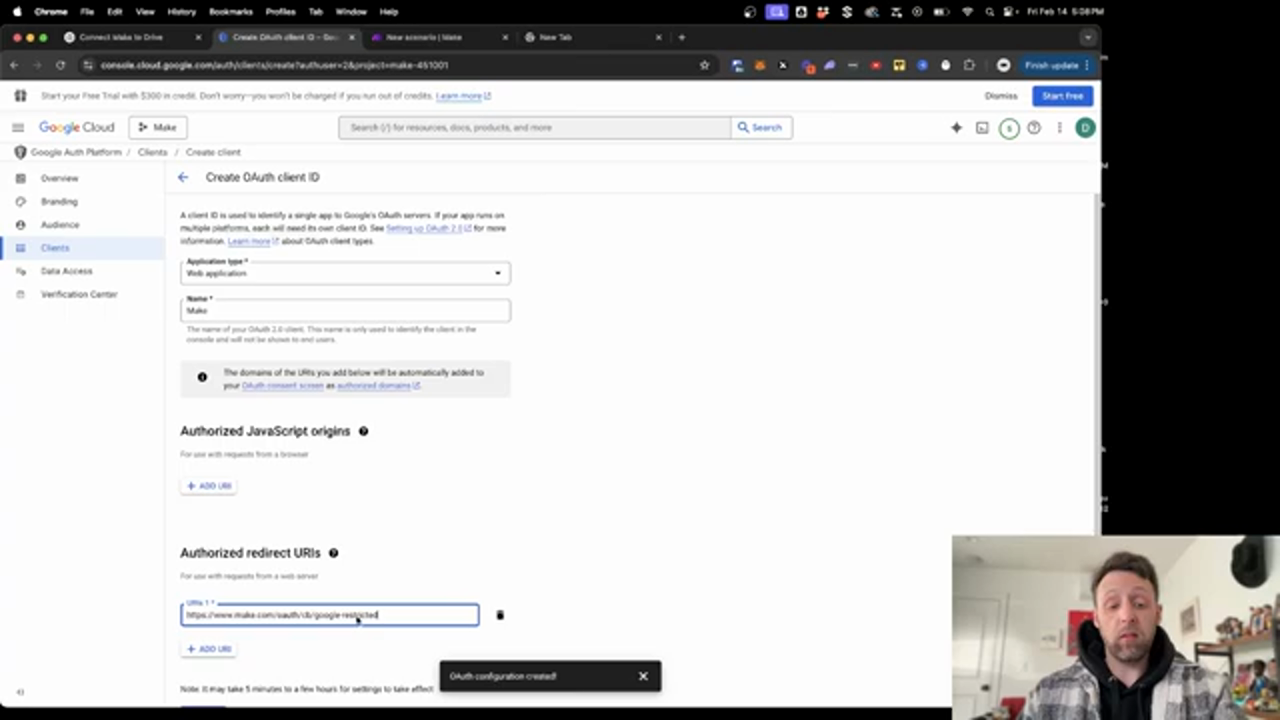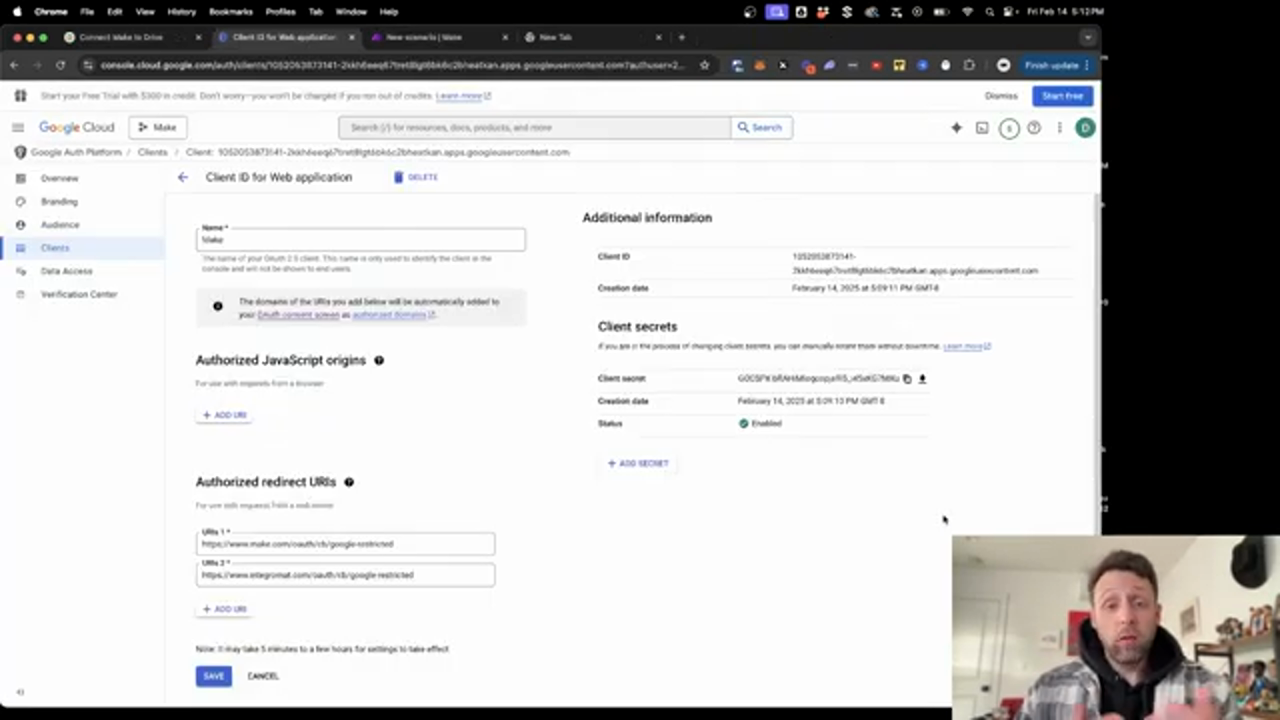将 Google Drive 连接到 Make.com:逐步指南
将 Google Drive 连接到 Make.com 是一个简单的过程,可以在几分钟内完成。在本文中,我们将逐步介绍如何将 Google Drive 连接到 Make.com,使您能够自动化工作流程并为您的 AI 代理或 AI 机构集成 Google 服务。
介绍 Make.com 和 Google Drive 集成
Make.com 是一个强大的自动化工具,允许您连接各种应用程序和服务,包括 Google Drive。通过将 Google Drive 与 Make.com 集成,您可以自动化文件管理、数据传输等任务。要开始集成过程,请前往 Google Cloud Console 并使用您的 Google 账户登录。
在 Google Cloud Console 中创建新项目
登录后,您需要在 Google Cloud Console 中创建一个新项目。此项目将作为您的 Google Drive 与 Make.com 集成的容器。要创建新项目,请点击“选择项目”下拉菜单,然后点击“新项目”。输入项目名称,然后点击“创建”按钮。
启用 Google Drive API
创建项目后,您需要启用 Google Drive API。为此,导航到 API 库页面并搜索“Google Drive API”。点击搜索结果,然后点击“启用”按钮。
创建 OAuth 凭据
要将 Google Drive 连接到 Make.com,您需要创建 OAuth 凭据。为此,导航到 OAuth 同意屏幕并点击“开始”。输入您的应用程序名称,然后点击“下一步”按钮。按照提示创建您的 OAuth 凭据。
配置 Make.com 集成
现在您已拥有 OAuth 凭据,可以配置 Make.com 集成。为此,导航到 Make.com 网站并创建一个新的场景。点击“加号”按钮以添加新的模块,然后搜索“Google Drive”。选择“Google Drive”模块,然后点击“添加”按钮。
设置正确的身份验证
要验证您的连接,您需要将客户端 ID 和客户端密钥添加到 Make.com 模块。您可以在 Google Cloud Console 中找到这些凭据。复制并粘贴凭据到 Make.com 模块,然后点击“保存”按钮。
为应用程序添加范围
要授予 Make.com 访问您的 Google Drive 文件的权限,您需要为应用程序添加范围。为此,导航到 Google Cloud Console 并点击“添加或删除范围”按钮。搜索“drive.readonly”范围,然后点击“添加”按钮。
将 Google Drive 连接到 Make.com
现在您已设置好集成,可以将 Google Drive 连接到 Make.com。为此,点击“使用 Google 登录”按钮,然后按照提示验证您的连接。
验证连接
连接 Google Drive 到 Make.com 后,您可以验证连接。为此,导航到 Make.com 场景并点击“测试”按钮。如果连接成功,您将看到成功消息。
结论
总之,将 Google Drive 连接到 Make.com 是一个简单的过程,可以在几分钟内完成。通过遵循本文中概述的步骤,您可以自动化您的工作流程并为您的 AI 代理或 AI 机构集成 Google 服务。请记住,妥善保管您的客户端 ID 和客户端密钥,并仅与信任的个人分享。借助 Make.com 和 Google Drive,您可以自动化任务并简化工作流程,腾出时间专注于更重要的事情。